現如今智能手機已經成為人們生活中不可或缺的一部分,而蘋果手機作為其中的佼佼者,其強大的功能和簡潔的操作界麵一直受到用戶們的青睞。在使用蘋果手機時,綁定郵箱和設置郵箱是一項非常重要的任務。通過綁定郵箱,我們可以隨時隨地收發電子郵件,方便快捷地與他人進行溝通。那麼iPhone怎麼綁定郵箱?蘋果手機又該如何設置郵箱呢?接下來我們將一一為您解答。
方法如下:
1.點擊“設置”。
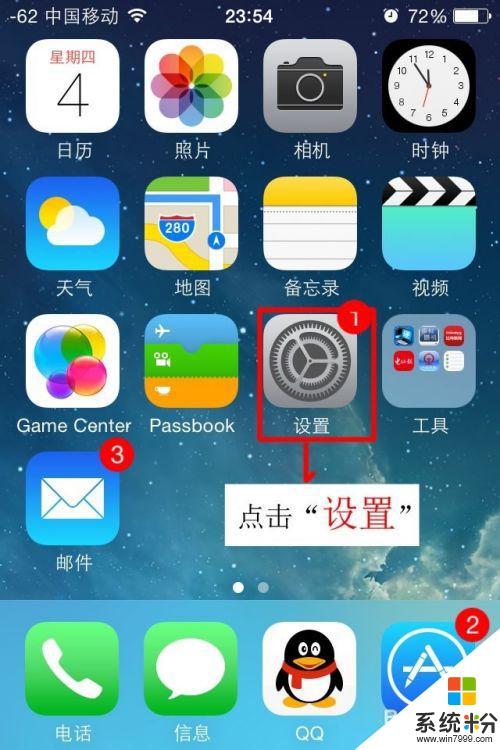
2.點擊打開“郵件、通訊、日曆”。
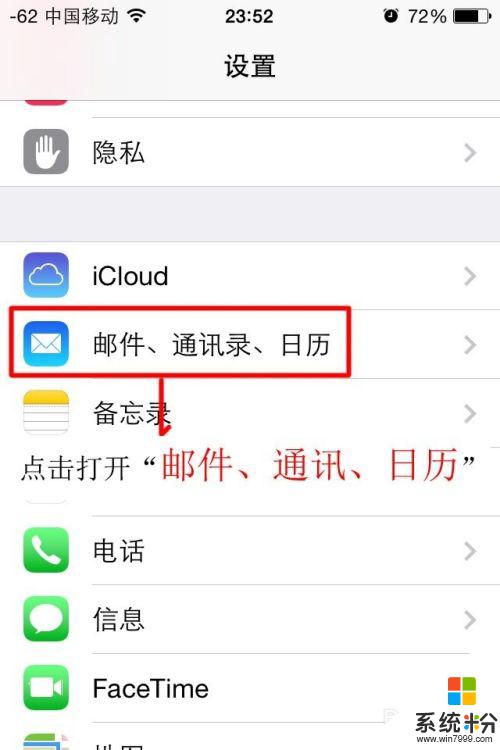
3.點擊“添加賬戶”。
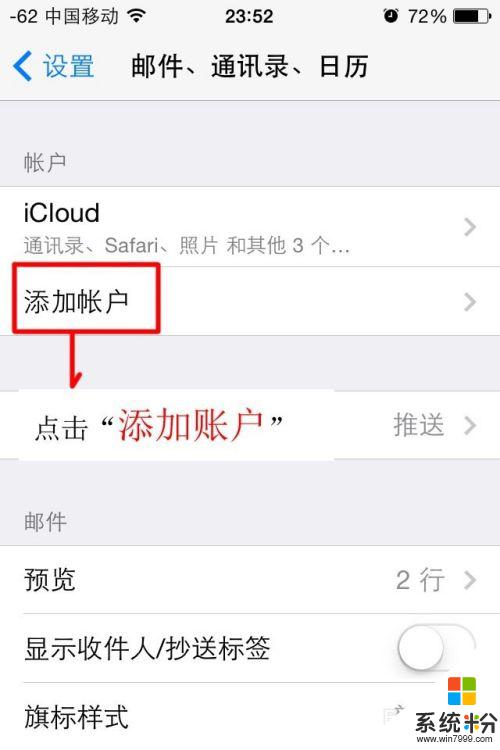
4.選擇“您相應的郵箱”,點擊進入
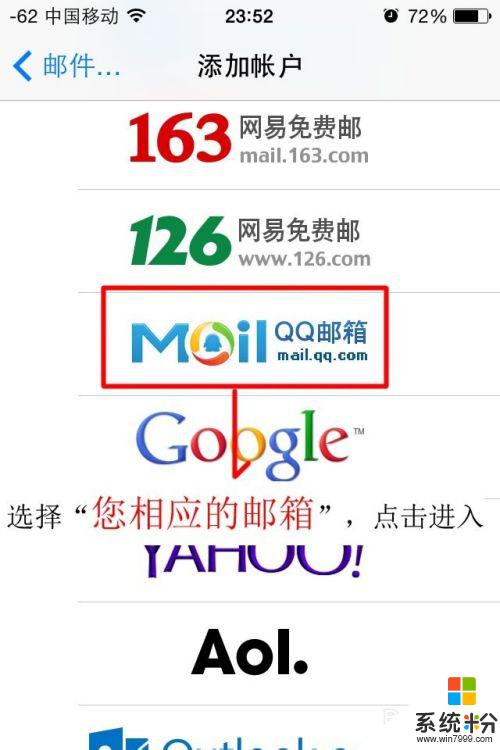
5.填寫“郵箱賬號”、“密碼”,再點擊“下一步”。
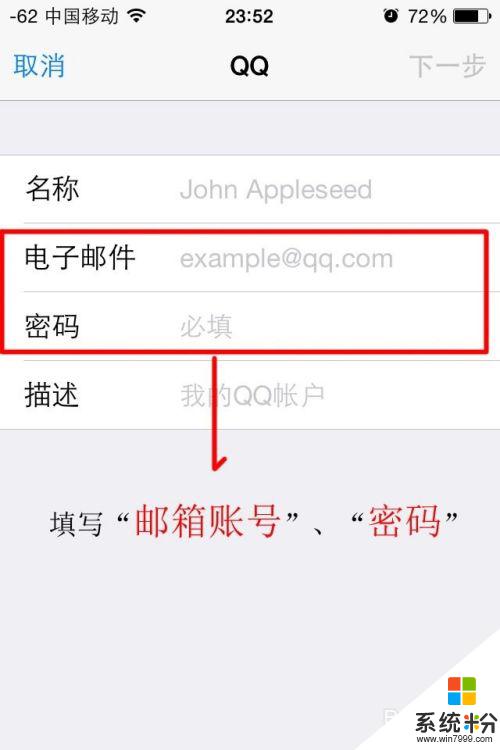
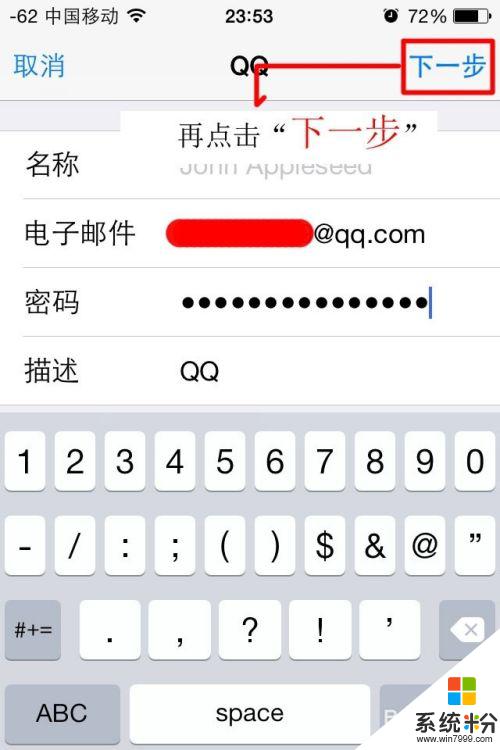
6.“正在驗證...”=》點擊“儲存”=》綁定賬號成功會顯示“已添加賬戶”。
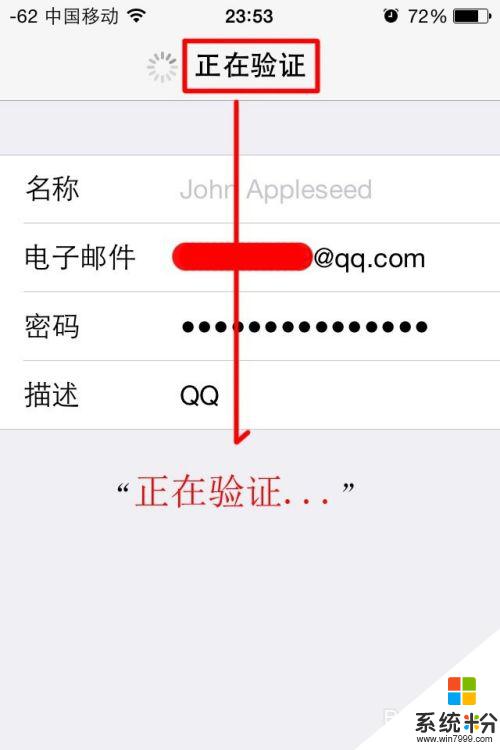
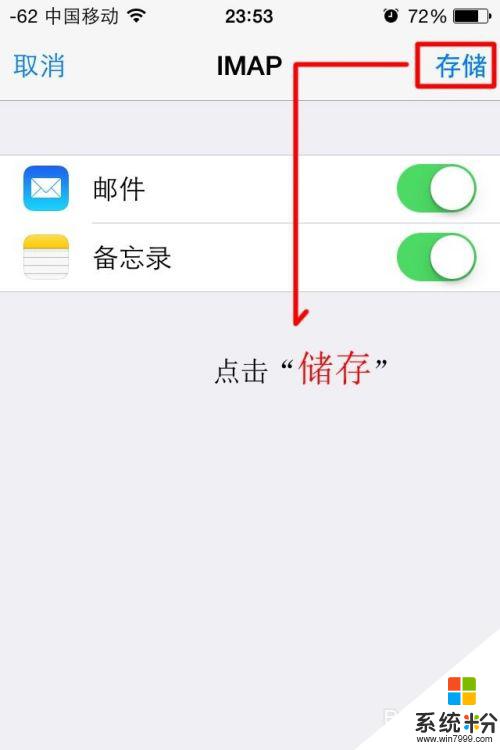
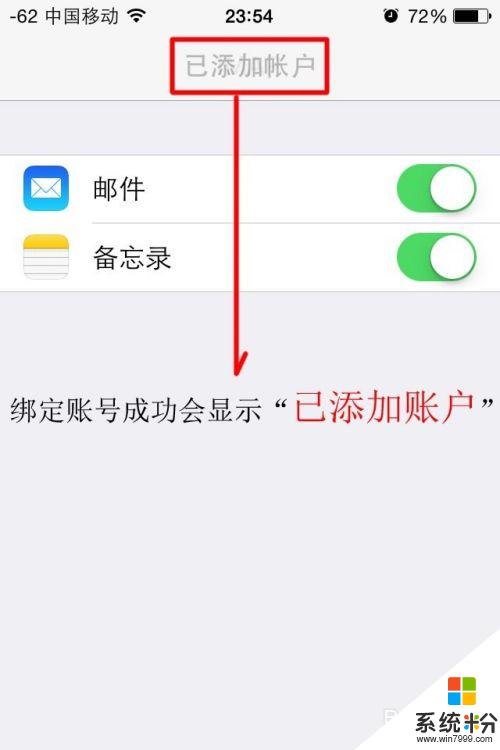
7.點擊打開“郵件”=》查看“收件箱”=》就可以看到“新郵件”
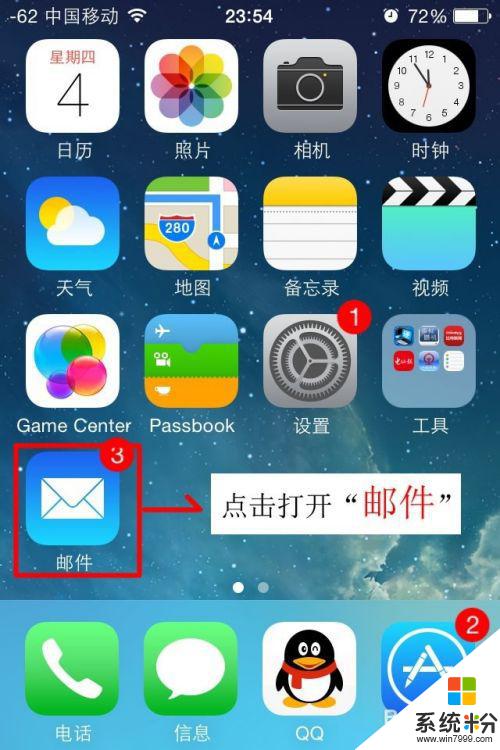
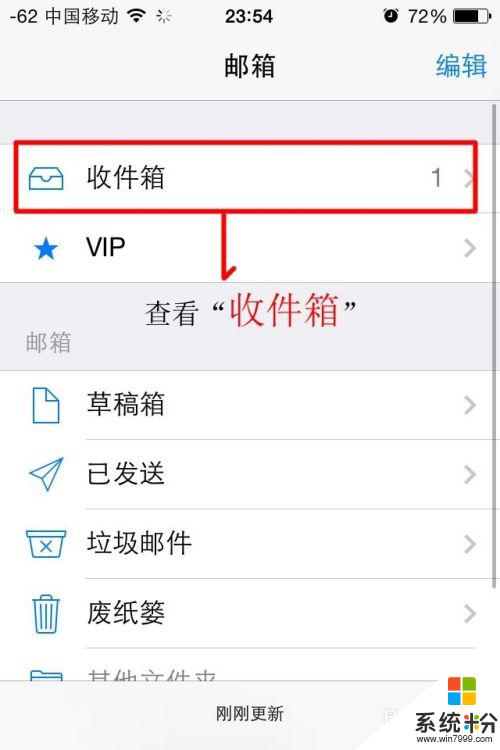
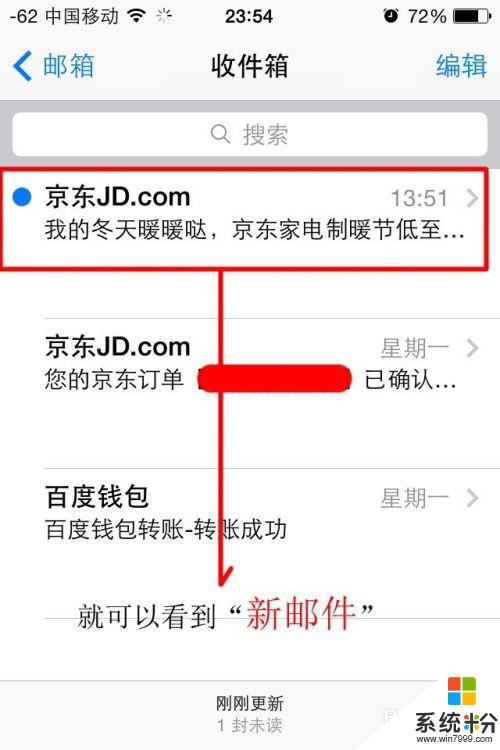
8.當有新郵件時會第一時間有提示。
以上就是iPhone綁定電子郵箱的全部內容,如果還有不清楚的用戶,可以參考以上步驟進行操作,希望這對大家有所幫助。
電腦軟件相關教程